A TikTok az első számú alkalmazás a befolyásos videotartalmak létrehozásához, valamint a kreativitás és az innováció előmozdításához. De tudtad, hogy osztott képernyős videót készíthetsz egy kedveseddel, vagy duetteket készíthetsz magaddal a TikTokon? Nos, teheti, és ez a cikk elmagyarázza Önnek hogyan kell megosztani a képernyőt a TikTok-on többféle módon.
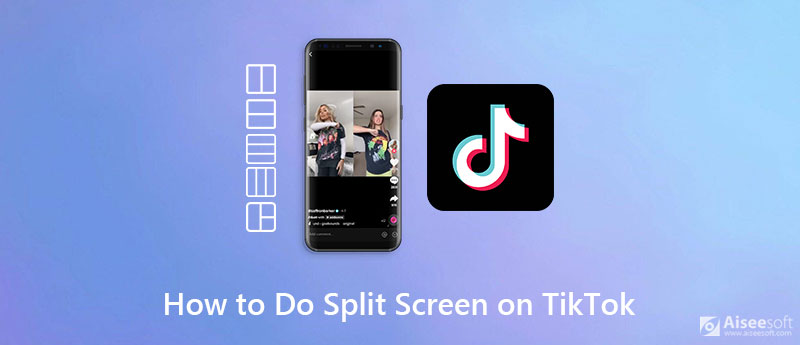
A TikTok lehetővé teszi a felhasználók számára, hogy klónjukkal vagy másokkal megosztott képernyőt foglaljanak el, függetlenül attól, hogy hol tartózkodnak. Duett előadásához a TikTok-on telepítenie kell a TikTok alkalmazást a telefonjára.
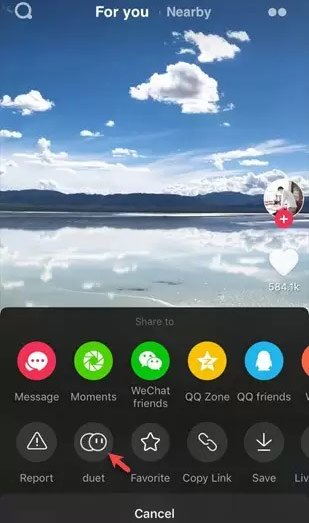
Ha professzionális, osztott képernyős videót szeretne készíteni a TikTok videókhoz, akkor a TikTok videoszerkesztő alkalmazás segítségével könnyedén létrehozhat osztott képernyős videót bármilyen célra. Az Aiseesoft Video Converter egy intuitív és könnyen használható eszköz, amely videóit és fényképeit osztott képernyős videommá alakíthatja. Ez lehetővé teszi, hogy két, három, négy és több képernyőt tartalmazó videót készítsen, különféle kreatív keret alakban. Ezzel testreszabhatja a képernyők elrendezését, a szegélyeket, beállíthatja a képarányt és így tovább. Ezenkívül szerkesztheti videóit, és mindenféle kreatív effektust, háttérzenét és szűrőket alkalmazhat a bejegyzéseihez.

Letöltések
Video Converter Ultimate - A legjobb TikTok videószerkesztő program kollázsos videó készítéséhez
100% biztonságos. Nincsenek hirdetések.
100% biztonságos. Nincsenek hirdetések.
Az Aiseesoft Video Converter Ultimate letöltése és telepítése után létrehozhat egy video-kollázst a TikTok videókhoz az alábbi lépések végrehajtásával.





A videóhoz háttérzene is hozzáadható a Audio fülre. Ezután importáljon egy hangfájlt a számítógépről, hogy háttérzenének állítsa be.


További olvasnivalók
Hogyan távolíthatom el a videó szemcséjét az Adobe Premiere Pro programmal?
Ha duettje nem működik a TikTokban, ellenőrizheti internetkapcsolatát. Ha régebbi TikTok verziót futtat, előfordulhat, hogy a duett funkció nem működik. A TikTok alkalmazást frissítheti a legújabb verzióra.
Hogyan engedélyezhetem a duót a TikTokon?
Kattintson a három pontra a képernyő jobb oldalán – egy menü jelenik meg a képernyő alján. Görgessen le jobbra, amíg meg nem jelenik a „Duett/React” gomb. Mostantól aktiválhatja vagy deaktiválhatja a duettet és a reakciókat ehhez a videóhoz.
Mi az osztott képernyős videó?
Az osztott képernyős videó a képernyő látható felosztása. Két vagy több videót egymás mellé helyezhet, és hagyhatja őket egyszerre játszani. A megosztott képernyős videók tökéletes módja a TikTok videók létrehozásának valaminek összehasonlítására és hangsúlyozására.
Következtetés
Ez minden a képernyő felosztásához a TikTokon. Készíthet osztott képernyős videót a TikTok-on, vagy használhat professzionális videokollázs alkalmazást, ha több videót egyesít egy képernyőn. Bármelyiket szeretné használni, videók készítése és megosztása a TikTokon még soha nem volt ilyen egyszerű!
Készítsen osztott képernyős videót
Készítsen videokollázst a TikTokon Tegyen több videót egy képernyőre Osztott képernyő videó Készítsen osztott képernyős videót Videókollázs készítő Készítsen osztott képernyős videót a Movavi alkalmazásban iPhoto kollázs Készítsen videó kollázst Osztott képernyő a Premiere Pro-ban A legjobb osztott képernyős videószerkesztő A legjobb egymás melletti videoalkalmazások Készíts reakcióvideókat Kép létrehozása a kép videókban Tegyen két videót egymás mellé
A Video Converter Ultimate kiváló videó konverter, szerkesztő és javító, amellyel videókat és zenéket konvertálhat, javíthat és szerkeszthet 1000 formátumban és még sok másban.
100% biztonságos. Nincsenek hirdetések.
100% biztonságos. Nincsenek hirdetések.